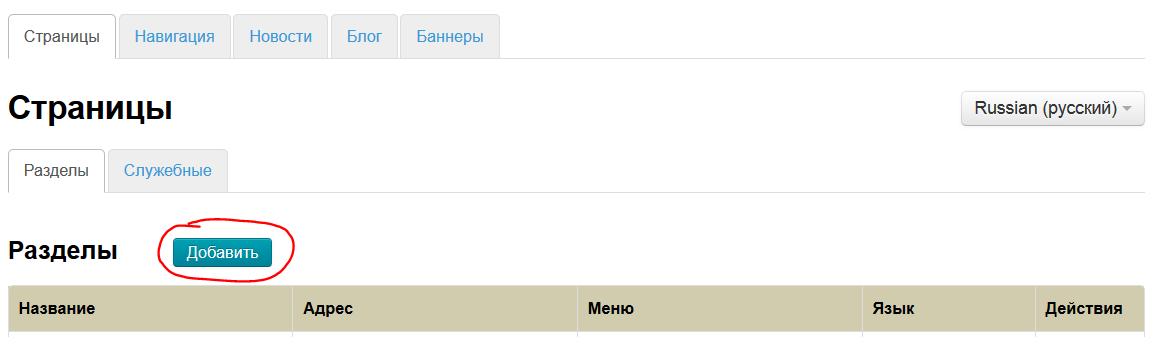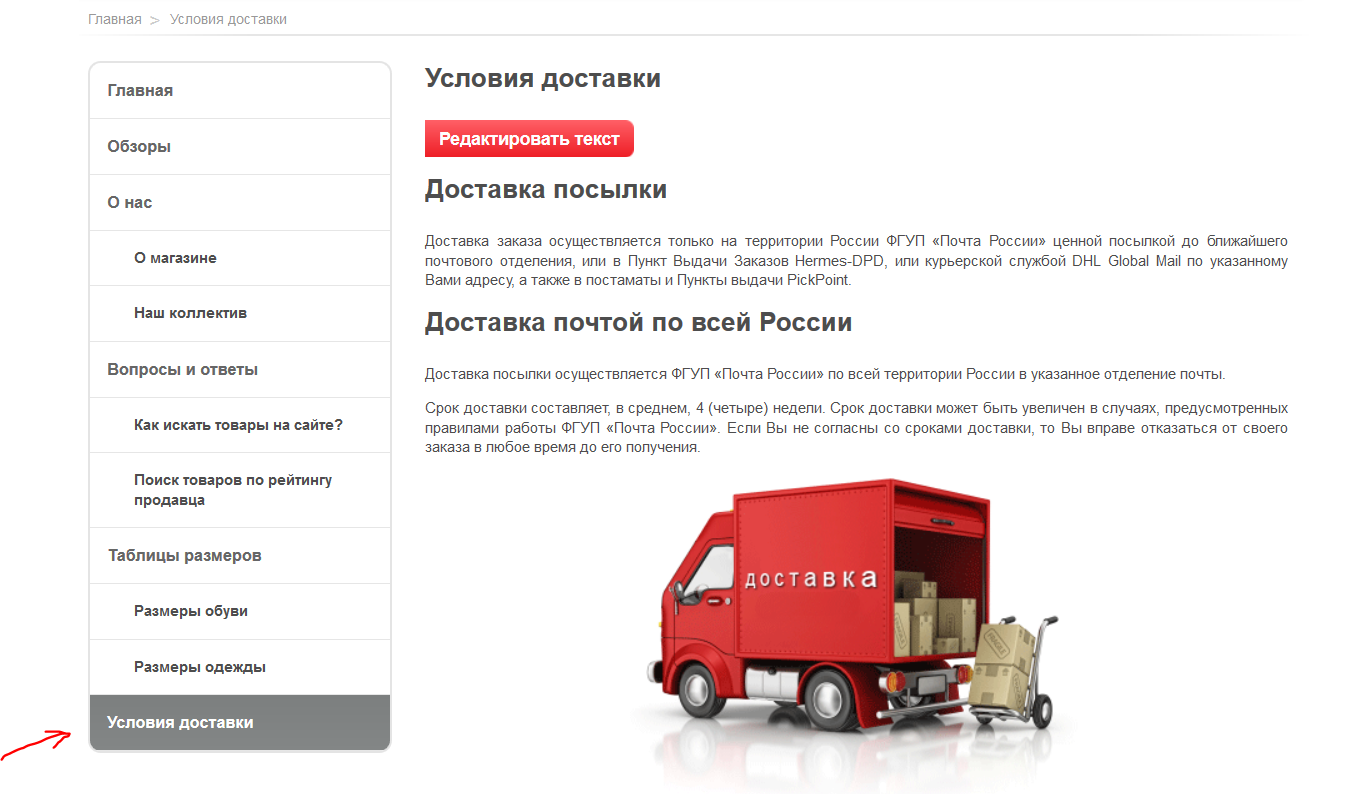Здесь создается структура текстовых страниц, а так же производится их наполнение.
Расположение в админке: Содержание › Страницы › Разделы
Описание
Страница со списком разделов представляет собой дерево разделов и подразделов. Это дерево располагается в таблице с колонками:
- Название (разделов и их подразделов).
- Адрес (название разделов или подразделов, написанных латиницей. Выводится в адресной строке).
- Меню (в каком блоке меню выводится раздел).
- Язык (в какой языковой версии выводится раздел и его подразделы).
- Действия (что можно делать с разделом и его подразделами).
Языковая версия (модуль «Мультиязычность»)
Так же на этой странице можно выбрать языковую версию просмотра страниц, то есть для каждой версии сайта (русской, английской и т.д.) есть возможность создать и посмотреть разделы и их подразделы.
Важно
Переключение языковой версии доступно при наличии модуля «Мультиязычность». Подробнее о модуле, смотрите на сайте http://box.opentao.net/products/modules. О том как работать с модулем описано в разделе «Языки (конфигурация)».
Чтобы изменить языковую версию, кликаем на выпадающий список доступных языков:
Выбираем нужную языковую версию:
Меню на сайте
Разделы и подразделы могут находиться в трех различных меню на сайте:
| Расположение меню | Как выглядит на сайте |
|---|---|
| Верхнее | |
В колонке (доступно для просмотра только при нахождении в разделе или подрезделе, созданном в «Содержании») | |
| Нижнее |
Так же раздел можно вообще не выводить в меню.
Добавить раздел
Чтобы добавить раздел, нажимаем кнопку «Добавить»:
Откроется форма добавления страницы:
Эту страница может быть :
- разделом или подразделом;
- добавлена или не добавлена в меню;
- страницей любой доступной языковой версии.
Основные данные
Вводим название:
Адрес страницы будет введен автоматически:
Если хотим изменить адрес, то убираем что написано и вводим с клавиатуры новый адрес:
Так как мы делаем раздел, то оставляем значение «Раздел»:
Выбираем в каком меню отображать раздел.
Кликаем мышкой на треугольник, чтобы открыть список меню:
Из появившегося списка выбираем нужное меню:
Если подключен модуль «Мультиязычность», можно выбрать к какой языковой версии сайта будет относиться раздел:
Содержание
Это то, ради чего и создается раздел: информация, необходимая покупателю.
Заполняем форму:
Сюда можно добавить текст, картинки и «отформатировать» все добавленное, как в редакторе MS Word:
После заполнения основной информации о разделе и содержания, раздел можно сохранить:
После нажатия кнопки «Сохранить», новый раздел появится в дереве разделов в админке:
Раздел появится и на сайте, в том меню, которые было указано при создании:
Атрибуты поисковой оптимизации
Действия с разделом
Редактировать
В админке
На сайте
На сайте (если вы авторизованы в админке и у вас есть право редактирования) будет отображаться кнопка «Редактировать текст»:
Удалить
Добавить подраздел
Действия с подразделом
Редактировать
Удалить